iPod Touchを買ってすぐに、Jailbreakしたままで、ずっと1.1.3のままで使用しておりましたが、
- 連絡先のアイコンがでない
- 時々、音声にノイズが出る
- WallPaperアプリの画像が壊れる
- 勝手アプリを沢山インストールしてたので、もたつきが感じられるようになった
こんな理由もあり、そろそろクリーンインストールした方がいいのかなと思い、ゴールデンウィークで時間もあることなので、再Jailbreakしてみた。
以前は、iTunesを旧バージョンで使用したり、一々ダウングレード作業したり、試行錯誤する必要があって、Jailbreakするには、意気込みが必要でしたが、最近は、あまり考えずに、ソフト上でボタンを押していくだけで出来るようになっていて、楽になりました。
今回は、iLiberty+と言うソフトを使って、iPod Touch 8GBをJailbreakしましたが、簡単操作で時間もかからず、Jailbreak出来て、何か拍子抜けって感じです。 😛
あまりにも簡単なので、失敗を気にしなくてよく、それにシステム内のLibraryやMedia等の移動などマニアック?な作業も行ってくれるので、初心者の人にもオススメかもしれません。
iLiberty+の最新版(1.3)を最初に使ったのですが、Cydiaパッケージインストーラだけしかインストールされず、3rd-Partyのソースリ ストを追加することが出来なかったので、今までの経緯からソースリストの追加をしたい理由で、一つ前のバージョン(1.2)を利用しました。
iLiberty+によるCydiaパッケージだと、DebianベースでAPTでパッケージにて管理され、Ruby,Rubygems,Python,JAVAも入っており、プログラム開発出来る人は、何でも出来ちゃいそうですね。
取り敢えず、iLiberty+でJailbreakした作業を、続きにメモしておきます。
作業には、iPodの中身がすべて消えるので注意
- iPodの中身をバックアップ
バックアップ時間を省くため、元曲があるものは、後で復元できるので、iPod内の曲、ビデオ、映像を削除
私の場合、Linuxへrsyncでバックアップをとった。
Windowsだったら、WinSCPやTouchExplorerかな - iTunesを最新にアップデート
- iPod Touchを接続し、1.1.4に更新しようとすると失敗するので、工場出荷時に復元。
復元すると、すべてデータは消える - iLiberty+を起動
- Jailbreakにチェックが入っていることを確認し、Cydiaにもチェックを入れて
- 一度、iPodのケーブルを抜いて、再接続し、「Go for it」
iPodが再起動し、画面にCUIの文字がズラズラと表示され、数分で完了 - iPodを立ち上げ、初期状態とCydiaのアイコンが出ていれば、成功です。
- すべての設定が初期に戻っているので、ネットワークの接続設定を済ませる
(iTunesに以前のバックアップがあれば、復元で、ネットワークやSafariのブックマークなどの、様々な設定が復元される) - Cydiaのアイコンをタップし、Cydia PackageをUpgradeする
- ソースをリスト更新する
最初は、何のパッケージも現れないので、右上の更新ボタンを押す - Cydia内のChangeをタップし、Upgrade Allで更新
- OpenSSHとFake BSD Systemをインストール
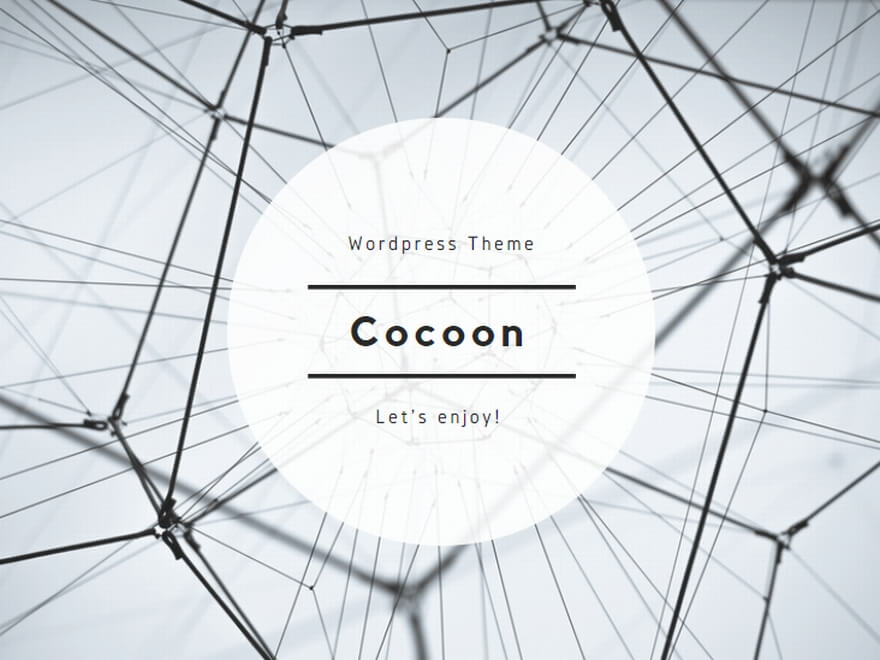
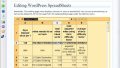

コメント